Das Kontaktbuch von iOS ist für iPhone-Benutzer praktisch, um mit Freunden, Familie, Kollegen und mehr in Kontakt zu bleiben. Sie können bis zu 50,000 Kontakte auf Ihrem iPhone speichern. Mit der Zeit speichern Sie möglicherweise viele Kontakte auf Ihrem Mobiltelefon. Dies erschwert die Suche nach bestimmten Kontakten, insbesondere wenn sich auf Ihrem Gerät viele doppelte Kontakte befinden. Um Ihre Kontaktliste sauber und übersichtlich zu halten, können Sie lernen So führen Sie Kontakte auf Ihrem iPhone zusammen und doppelte Namen löschen.

- Teil 1: Der einfachste Weg, Kontakte auf dem iPhone [Alle Modelle] zusammenzuführen
- Teil 2: So kombinieren Sie Kontakte unter iOS 16 und höher
- Teil 3: So führen Sie Kontakte mit unterschiedlichen Namen auf dem iPhone zusammen
- Teil 4: FAQs zum Zusammenführen von iPhone-Kontakten
Teil 1: Der einfachste Weg, Kontakte auf dem iPhone [Alle Modelle] zusammenzuführen
Die iPhone-Kontaktliste stammt wahrscheinlich aus verschiedenen Kanälen: einem iCloud-Backup, Gmail oder einem anderen E-Mail-Konto. Infolgedessen könnte ein Name mehrere Duplikate haben. Glücklicherweise, Apeaksoft iPhone Transfer kann Ihnen dabei helfen, doppelte Kontakte auf jedem iPhone problemlos zusammenzuführen.

4,000,000+ Downloads
Erkennen Sie doppelte Kontakte auf dem iPhone und führen Sie sie schnell zusammen.
Erstellen Sie eine Kontaktgruppe auf Ihrem iPhone.
Übertragen und verwalten Sie Daten zwischen iOS, Computer und iTunes.
Einfach zu bedienen und erfordert keine technischen Kenntnisse.
Die Daten auf Ihrem Gerät werden nicht gelöscht oder abgedeckt.
Unterstützt die neuesten iPhones und iPad-Modelle.
So führen Sie doppelte Kontakte auf Ihrem iPhone zusammen
Schritt 1Scannen Sie Ihre KontakteInstallieren Sie den besten Kontaktmanager auf Ihrem Computer und starten Sie ihn. Die Software ist mit Windows 11/10/8/7 und Mac OS X 10.7 oder höher kompatibel. Schließen Sie Ihr iPhone mit einem Lightning-Kabel an Ihren Computer an. Solange Ihr Gerät erkannt wird, scannt die Software sofort alle Daten auf Ihrem iPhone.
 Schritt 2Erkennen Sie doppelte Kontakte
Schritt 2Erkennen Sie doppelte KontakteGehen Sie zum Kontakt Klicken Sie in der linken Seitenleiste auf die Registerkarte und Sie sehen alle Kontakte auf Ihrem iPhone. Schlagen Sie die Doppelter Kontakt Knopf am oberen Band. Dann findet die Software innerhalb weniger Sekunden alle doppelten Kontakte heraus.
Wählen Sie als Nächstes die Kontakte aus, die Sie zusammenführen möchten, und klicken Sie auf Auswahl zusammenführen Schaltfläche im Popup. Den Rest erledigt die Software. Sie müssen lediglich warten, bis der Vorgang abgeschlossen ist. Schließen Sie dann die Software und trennen Sie Ihr iPhone. Sie werden feststellen, dass Ihre Kontaktliste kompakter wird.

Hinweis: Zusätzlich zu den neuesten iOS-Geräten funktioniert die Software reibungslos für iPhone 7/6s/6 und früher.
Teil 2: So kombinieren Sie Kontakte unter iOS 16 und höher
Vor iOS 16 war es keine leichte Aufgabe, Ihre Kontaktliste zu bereinigen und doppelte Kontakte zusammenzuführen. Mit iOS 16 hat Apple eine native Funktion hinzugefügt, um doppelte Kontakte auf einem iPhone automatisch zu scannen und zusammenzuführen. Wenn Sie die Software aktualisiert haben, führen Sie die folgenden Schritte aus, um die Arbeit zu erledigen.
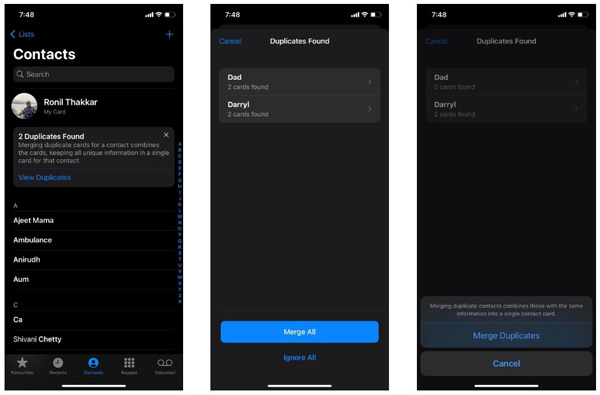
Schritt 1 Führen Sie die Kontakte-App von Ihrem Startbildschirm aus aus und Sie erhalten eine Benachrichtigung, wenn Sie doppelte Kontakte haben.
Schritt 2 Tippen Sie auf die Duplikate anzeigen Klicken Sie unter der Warnung auf die Schaltfläche und Ihr iPhone zeigt die Liste an Duplikate gefunden.
Schritt 3 Drücken Sie auf Alle zusammenführen Klicken Sie unten auf die Schaltfläche und drücken Sie die Taste Duplikate zusammenführen Klicken Sie auf die Schaltfläche, um Ihre Aktion zu bestätigen. Dann führt das iPhone die Kontakte automatisch für Sie zusammen.
Hinweis: Das iPhone bietet Ihnen nur zwei Möglichkeiten: Alle zusammenführen or Alle ignorieren auf die Duplikate gefunden Bildschirm. Das bedeutet, dass Sie nur alle doppelten Kontakte zusammenführen oder ignorieren können. Wenn Sie bestimmte Kontakte zusammenführen möchten, benötigen Sie einen Kontaktmanager eines Drittanbieters. Beachten Sie, dass Sie die Zusammenführung von Kontakten auf Ihrem iPhone nicht mehr aufheben können, sobald Sie auf tippen Alle zusammenführen .
Teil 3: So führen Sie Kontakte mit unterschiedlichen Namen auf dem iPhone zusammen
iPhones finden doppelte Kontakte mit demselben Namen. Mit anderen Worten: Die native Funktion kopiert die Telefonnummern unter einem Namen und löscht die doppelte Kontaktkarte. Wenn es um Kontaktkarten für dieselbe Person, aber mit unterschiedlichen Namen geht, können Sie diese verknüpfen, indem Sie die folgenden Schritte ausführen.
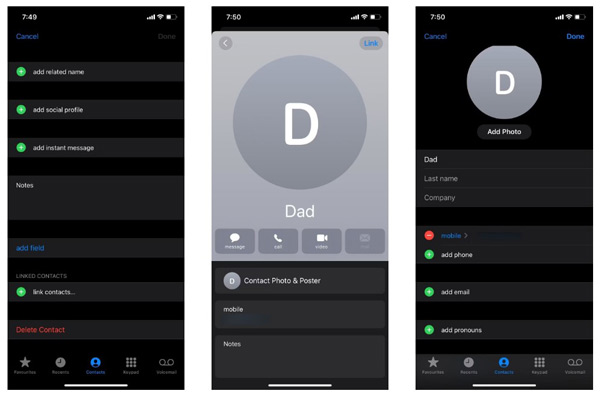
Schritt 1 Wählen Sie einen Kontakt aus, den Sie in Ihrer Kontakte-App zusammenführen möchten.
Schritt 2 Tippen Sie auf die Bearbeiten Klicken Sie oben rechts auf die Schaltfläche, scrollen Sie nach unten und drücken Sie die Kontakte verknüpfen Möglichkeit. Suchen Sie dann die Zielkontaktkarte in der Liste und wählen Sie sie aus.
Schritt 3 Drücken Sie auf Link Klicken Sie oben rechts auf die Schaltfläche und tippen Sie dann auf Erledigt Taste, um die Aktion zu bestätigen.
Schritt 4 Wenn Sie die Zusammenführung von Kontakten auf Ihrem iPhone aufheben möchten, suchen Sie den zusammengeführten Kontakt, tippen Sie darauf und drücken Sie die Taste Bearbeiten Tippen Sie auf die Schaltfläche Roter Kreis, schlagen Sie die unlink und drücken Sie Erledigt .
Hinweis: Auf diese Weise werden zwei Kontaktkarten mit unterschiedlichen Namen zu einem Eintrag in Ihrer Kontaktliste zusammengeführt. Es behält beide Kontakte und löscht keine Karte.
Vielleicht haben Sie auch Interesse an:Teil 4: FAQs zum Zusammenführen von iPhone-Kontakten
Kann ich das Zusammenführen von Kontakten auf dem iPhone rückgängig machen?
Nein. Sobald Sie Kontakte auf Ihrem iPhone zusammenführen, werden die doppelten Karten aus Ihrem Speicher entfernt. Es gibt keine Möglichkeit, die Zusammenführung von Kontakten rückgängig zu machen. Wenn Sie Kontakte nur mithilfe der Verknüpfungsfunktion zusammenführen, können Sie die Zusammenführung aufheben. Das liegt daran, dass durch die Aktion keine Kontakte gelöscht werden.
Welchen Zweck hat die Verknüpfung von Kontakten auf einem iPhone?
Das Verknüpfen von Kontakten wird auch als Zusammenführen von Kontakten bezeichnet. Mit dieser Funktion können Sie Kontakte mit unterschiedlichen oder demselben Namen zusammenführen. Dadurch können Sie die Informationen zu einer einzigen zusammenführen. Dadurch können Sie mehrere lästige Eingaben eliminieren und sich Verwirrungen ersparen.
Wie füge ich Kontakte auf dem Mac zusammen?
Mac-Benutzer stehen möglicherweise vor dem gleichen Problem wie iPhone-Benutzer. Wenn Sie eine Kopie Ihrer Kontaktliste auf Ihrem Mac speichern, ist es an der Zeit, doppelte Kontaktkarten zusammenzuführen. Öffnen Sie die Kontakte-App auf Ihrem Mac und gehen Sie zu Karte Menü und wählen Sie Suchen Sie nach Duplikat. Anschließend wird Ihnen ein Dialog angezeigt. Klicken Sie abschließend auf Merge Klicken Sie auf die Schaltfläche, um die doppelten Karten zusammenzuführen.
Fazit
Jetzt sollten Sie verstehen, wie es geht Kombinieren Sie Kontakte auf Ihrem iPhone in den verschiedensten Situationen. Mit der nativen Funktion können Sie unter iOS 16 und höher doppelte Karten kombinieren und überflüssige Elemente löschen. Apeaksoft iPhone Transfer, hingegen kann den Job auf jedem iOS-Gerät erledigen. Wenn Sie weitere Fragen zu diesem Thema haben, hinterlassen Sie bitte unten einen Kommentar. Wir werden so schnell wie möglich darauf antworten.




